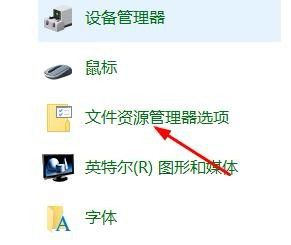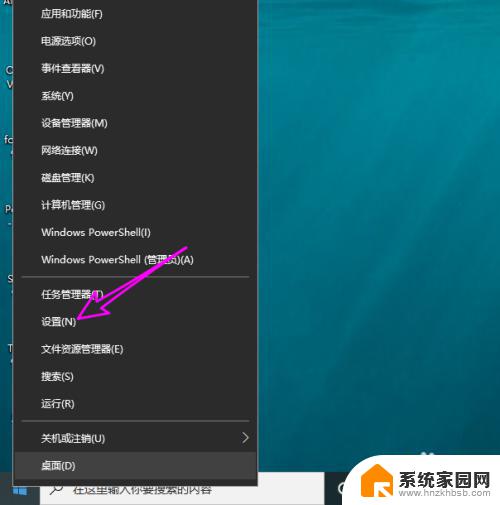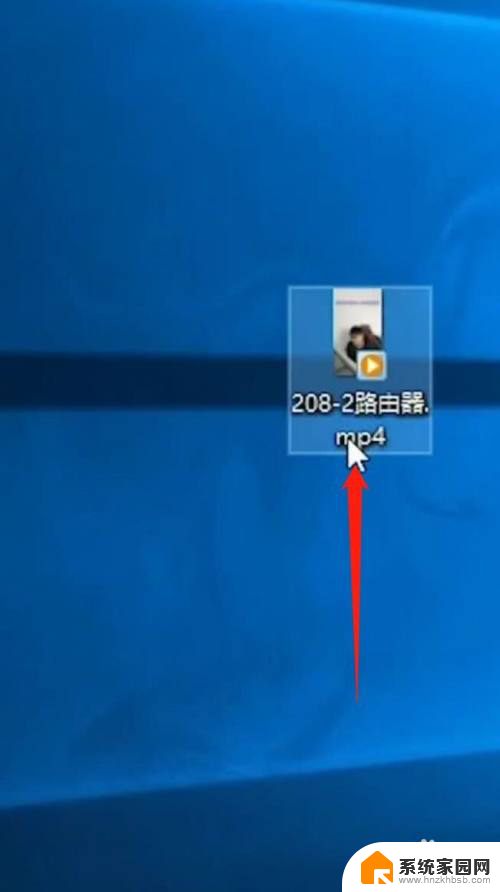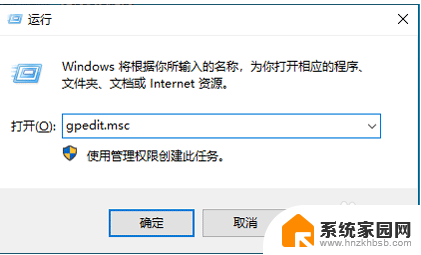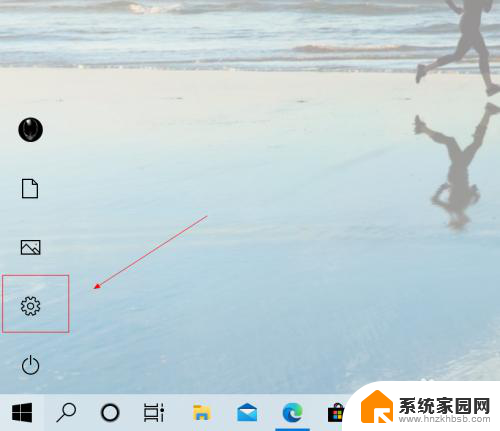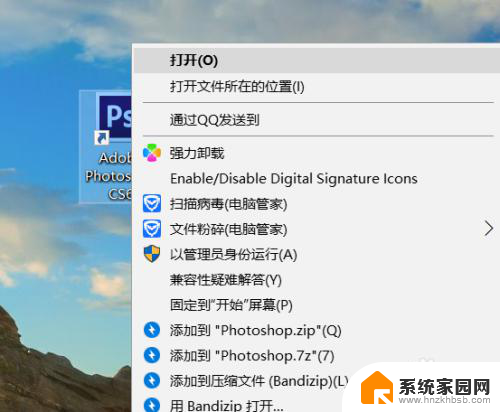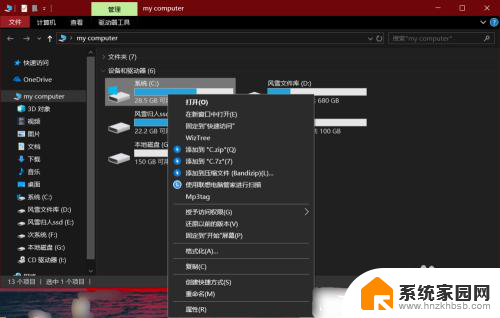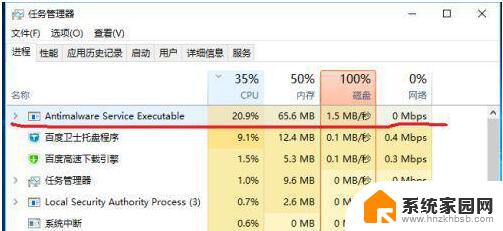电脑win10高清晰音频管理器怎么设置 Win10 台式电脑 realtek 高清晰音频管理设置方法
在使用Windows 10操作系统的台式电脑时,我们经常会遇到需要调整音频管理器的情况,特别是对于Realtek高清晰音频管理设置,如何进行正确的调整是非常重要的。通过对Win10高清晰音频管理器的设置,可以提升音质效果,让我们在使用电脑时获得更好的音频体验。接下来我们将详细介绍Win10台式电脑Realtek高清晰音频管理设置的方法。
方法如下:
1、在win10系统中打开控制面板,以小图标的方式查看,点击Realtek高清晰音频管理器。
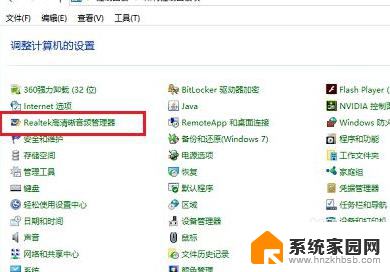
2、进去Realtek高清晰音频管理器界面之后,主要对扬声器进行设置。可以设置喇叭组态,音效,室内校正,默认格式四个方面。

3、设置Realtek高清晰音频管理器喇叭组态,主音量设置为平衡。音量根据需要设置,设置为立体声,勾选左前和右前,如果带了耳机,可以勾选耳机虚拟化。
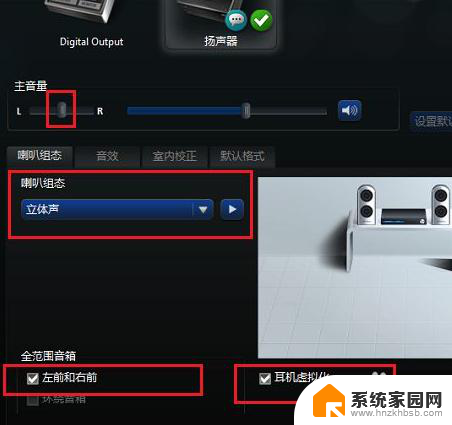
4、音效设置,音效主要设置环境和均衡器,这里环境设置为房间,均衡器设置为无,人声消除一般不勾选,卡拉ok设置为0。
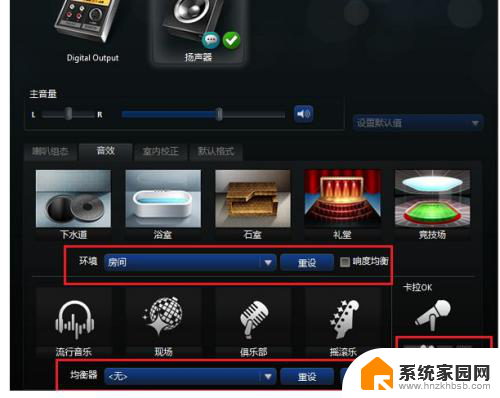
5、进行室内校正设置,一般采用默认设置就可以。
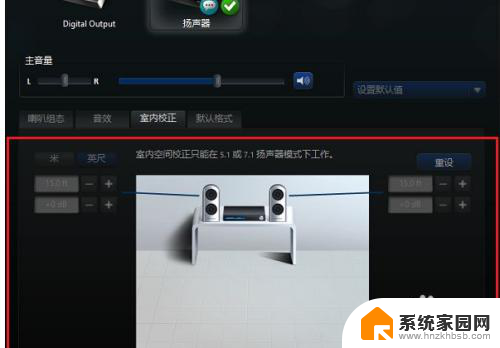
6、格式设置,选择DVD格式。这里设置的是24位,48000HZ,这样就设置完成了,设置音频管理器可以拥有更好的音质效果,也可以自己选择。
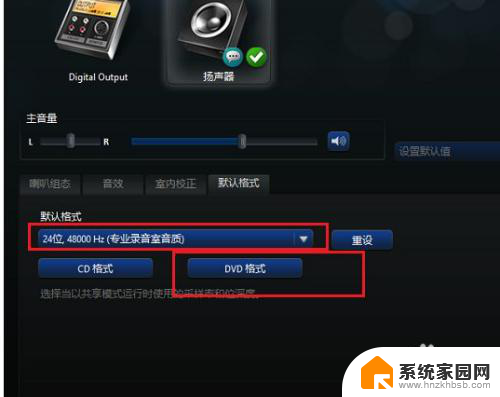
以上就是电脑win10高清晰音频管理器如何设置的全部内容,如果还有不清楚的用户,可以参考以上小编提供的步骤进行操作,希望对大家有所帮助。